AutoCAD D Grundbog 1. Udgave, 1. Oplag 2011
|
|
|
- Edvard Bro
- 8 år siden
- Visninger:
Transkript
1 AutoCAD D Grundbog Frede Uhrskov
2 AutoCAD D Grundbog 1. Udgave, 1. Oplag 2011 ISBN Copyright 2011 Forlaget Uhrskov Forfatter: Frede Uhrskov Læreruddannet fra Jelling Seminarium 1971 Faglærereksamen i idræt fra Odense Universitet 1972 Lærer på Esbjerg Tekniske Skole fra 1974 Undervist i EDB siden 1975 Selvstændig EDB virksomhed siden 1986 Medlem af Autodesk Developer Network (ADN) siden D Studio AutoCAD Autodesk Autodesk, the Autodesk logo, 3D Studio and AutoCAD are registered trademarks of Autodesk, Inc Autodesk, Inc. All rights reserved Tekst: Billeder: Illustrationer: Omslag: Frede Uhrskov Frede Uhrskov Frede Uhrskov Frede Uhrskov Forlaget Uhrskov v/frede Uhrskov Særmarksvej 46a, 6670 Holsted Gimlevj 28, 8660 Skanderborg DENMARK Mobil: frede@uhrskov.com
3 Forord AutoCAD Indledning AutoCAD D Grundbog er en opdateret udgave af tidligere udgaver. Med bogen håber jeg at opfylde et stort behov hos såvel nye som gamle AutoCAD brugere. Der er mange, der har været lidt skeptiske over at skulle i gang med 3D, men det er faktisk ret let, når man bruger lidt tid på at lære de mest basale kommandoer at kende. Bogen er bygget op således, at der er en kort gennemgang af kommandosekvensen. Derefter er der en eller flere øvelser, der viser hvordan kommandoen anvendes i praksis. I denne bog gennemgås stort set "kun" de konstruktionsmæssige 3D faciliteter i Auto- CAD Med hensyn til de nye og omfattende visualiseringsfaciliteter, henvises til særskilt bog, der planlægges til at udkomme senere på året. Jeg vil anbefale, at man prøver færdighederne af med at konstruere egentlige emner. Til dette er der god hjælp at hente i hæfterne AutoCAD D øvelser til maskintegning og AutoCAD D øvelser til bygningstegning. Frede Uhrskov Holsted Copyright Frede Uhrskov 2011 Side 3
4 AutoCAD 2012 Indledning Indholdsfortegnelse Forord... 3 Opstart... 6 Statuslinjen UCS ikonet UCS - Brugerkoordinatsystem UCS Object UCS Face UCS View UCS Origin UCS Z-Axis Vector UCS Point UCS Rotate Axis Apply UCS Polysolid - Sammenhængende solider Object Height Width Justify BOX - Kasse Center Cube Length Points WEDGE - Kile CONE - Kegle SPHERE - Kugle CYLINDER - Cylinder PYRAMID - Pyramide Pyramidens højde TORUS - Kuglering EXTRUDE - Ekstrudér PRESSPULL - Tryk og træk REVOLVE - Akseekstrudering SWEEP - Følge LOFT - Objekter der følger andre objekter Helix - Spiral SLICE - Overskære objekter INTERFERE - Fællesmængde mellem 3D solider UNION - Foreningsmængde SUBTRACT - Trække emner fra hinanden INTERSECT - Fællesmængde DALIGN - Tilpas 3D obejektet DROTATE - 3D rotation MIRROR3D - Spejling i 3D Face Extrude - Udvide flader Face Move - Flytte flader Face Offset - Forskyde flader Face Delete - Slette flader Face Rotate - Rotere flader Face Taper - Tilspidse flader Face Copy - Kopiere flader Face Color - Skifte farve på flader Edge Copy - Kopiere kanter Edge Color - Farvelægge kanter Clean - Renser flader Side 4 AutoCAD D Grundbog
5 AutoCAD Indledning Body Separate - Adskille objekter Body Shell - Skabe en skal Body Check - Er objektet en solid? Shademode - Skyggelægning D wireframe Wireframe - 3D trådmodel Hidden - Skjulte linjer Realistic - Præsentation Conceptual - Fremvisning Other - Andre muligheder Visual Style Manager - Redigering af opsætning View - Afbildning Named View - Navngivne billeder VPORTS - Oprettelse af afbildninger VPORTS i Model Space VPORTS i Layout Single Viewport Polygonal Viewport Object Viewport Clip Existing Viewport Skalering af viewports Fra 3D til 2D SOLVIEW - 2D billede af solid Snitbillede SOLDRAW - Gennemtegning af et view SOLPROF - Opretter et profil af en solid Fra 3D til 2D - ny metode Fra 2D til 3D DIM - Målsætning PLOT - Udskrivning Renderede udprint Systemvariable ISOLINES FACETRES DISPSILH Indeks Copyright Frede Uhrskov 2011 Side 5
6 AutoCAD 2012 Opstart Opstart Når du starter AutoCAD 2012 fra skrivebordet, vil du efter kort tid komme ind i programmet, hvor vi først skal have hentet den rigtige opsætning til 3D modelering. Vælg Workspace på denne måde: Vælg 3D Modeling. Nu skifter skærmen udseende og de relevante værktøjer kommer frem på skærmen. Side 6 AutoCAD D Grundbog
7 Du skal nu åbne en ny tegning, der baseres på en 3D opsætning. Vælg en ny tegning og vælg templaten ACADISO3D.DWT AutoCAD Opstart Nu skifter skærmen igen og opsætningen er vendt i et 3D billede. Copyright Frede Uhrskov 2011 Side 7
8 AutoCAD Opstart Her ser vi, at UCS iconet står med alle tre akser og at markøren har fået et tredimensionelt udseende: Samtidig er skærmen drejet i et 3 dimensionelt niveau. Drejning af skærmen er bestemt af dette område i Ribbon Personligt vil jeg helst arbejde med koordinatsystemet drejet, så vi har X-aksen mod højre og Y-aksen opad på skærmen, så jeg vil vælge at dreje koordinatsystmet til Southwest: Du kan hurtigt dreje synsvinklen ved hjælp af View Cube. Side 8 AutoCAD D Grundbog
9 AutoCAD Opstart Hvis du ønsker at ændre nogle af standardindstillingerne for 3D skærmbilledet, skal du gå ind i Options -> 3D Modeling I det følgende gennemgås felterne i options kort: Hvis du fjernet mærket, vil markøren komme til at se således ud: Copyright Frede Uhrskov 2011 Side 9
10 AutoCAD Opstart Hvis du sætter mærke i dette felt, vil markørens akser bliver forsynet med betegnelser: Dette gælder for standardvisningen af markøren. Hvis du sætter mærke i dette felt, vi der komme betegnelser på akserne ved brug af den dynamiske UCS. DUCS skal være slået til på statuslinjen. Her er vist et eksempel, hvor markøren peger på en lodret flade: I de viste felter, kan du selv bestemme hvilke betegnelser, der skal anvendes til markørens akser. Dette vil ikke blive nærmere gennemgået. I feltet Display UCS Icon kan du bestemme i hvilke situationer, du ønsker UCS Iconet vist. Det er sjælden, at man ønsker ikonet slukket på skærmen, så det vil jeg ikke komkomme nærmere ind på. Standard er at alle felter er markeret. Du kan desuden bestemme om du vil se ViewCube, der er den figur som vil så på æidt tidligere. Side 10 AutoCAD D Grundbog
11 AutoCAD Opstart I feltet Dynamic Input, kan man vælge om man vil have et indtastningsfelt for Z-aksen. I Visual Style while crating 3D objects styrer i hvilket miljø man ønsker at tegne sine 3D objekter. Der er de viste muligheder til højre: Copyright Frede Uhrskov 2011 Side 11
12 AutoCAD Opstart Deletion control while creating 3D objects - dette felt styrer bevarelse eller sletning af de oprindelige objekter ved dannelse af 3D objekter. Man kan vælge at bevare den oprindelige geometri - det vil sige, at hvis man ekstruderer et rektangel, så kan rektanglet bevares - den vil så ligge som et 2D objekt under 3D objektet. Man kan også vælge at slette både profiler og kurver, der bruges som stier ved en ekstrudering. Disse begreber gennemgås i de respektive afsnit. Dette felt styrer visning af linjer i surface og meshes. Værdien kan være fra Hvis vi lader standardværdierne være som det ses, vil en surface vises således: Hvis U-værdien sættes til 0, vil vises således: Side 12 AutoCAD D Grundbog
13 AutoCAD Opstart Hvis V-værdien sættes til 0, vil vises således: I feltet 3D Navigation, kan man blandt andet bestemme om man vil have hjulet på musen til at gøre modsat det man er vandt til - det vil betyde, at når man for eksempel går gennem et hus i det, der hedder Walk, så vil man gå fremad når man ruller hjulet fremad - det kan jo være meget praktisk! Walk an Fly... Copyright Frede Uhrskov 2011 Side 13
14 AutoCAD Opstart View Cube... Animation... Side 14 AutoCAD D Grundbog
15 AutoCAD Opstart Steering Wheels... Copyright Frede Uhrskov 2011 Side 15
16 AutoCAD Opstart Statuslinjen I statuslinjen er der kommet en ny og længe ventet funktion - 3DOSNAP. Det vil sige, at man nu kan snappe til punkter i det tredie plan - uden at skulle flytte UCS først. Side 16 AutoCAD D Grundbog
17 AutoCAD UCS UCS ikonet UCS ikonet styres af en dialogboks, hvorfra man kan vælge mellem 2D og 3D ikoner, ligesom man kan give pilespidserne forskellig udseende. Desuden er det muligt at styre ikonets størrelse og linietykkelse. Kommandosekvens: Command: UCSICON Enter an option [ON/OFF/All/Noorigin/ORigin/Properties] <ON>: P Hvis Dynamic Input er aktiveret, vil det således ud på skærmen: Ved valg af underkommandoen Properties i kommandoen UCSICON fremkaldes denne dialogboks: I billedet vises standardindstillingerne. Hvis man vælger 2D vil UCS ikonet få det udseende, som er kendt fra tidligere versioner. Copyright Frede Uhrskov 2011 Side 17
18 AutoCAD UCS Man kan nu også både bestemme størrelse og farve på ikonet Som noget nyt, kan man vælge UCSICONet, således at det forsynes med GRIPS - det er særlig anvendelig i 3D tegning. Side 18 AutoCAD D Grundbog
19 AutoCAD UCS UCS - Brugerkoordinatsystem UCS UCS kan som alle andre kommandoer vælges flere steder fra, men i dette tilfælde, vil vi nøjes med at vise valg fra toolbaren. Alle kommandoer vil være vist med et eksempel. UCS og flytning af samme er ikke længere altafgørende for tegning i 3D, men det er stadig meget vigtigt at have helt styr over koordinatsystemet. UCS flytter automatisk med markøren, hvis du ønsker at tegne en cylinder på en sideflade af en kasse. Det kræver at DUCS er slået til Copyright Frede Uhrskov 2011 Side 19
20 AutoCAD UCS UCS UCS kommandoen fremkalder en række underkommandoer på kommandolinjen eller på skærmen, hvis Dynamic Input er aktiveret. Kommandosekvens: Command: ucs Current ucs name: *WORLD* Specify origin of UCS or [Face/NAmed/OBject/Previous/View/World/X/Y/Z/ZAxis] <World>: Som det sikkert fremgår af de viste kommandovalg, er det lidt omstændeligt at anvende underkommandoerne fra menuerne. Toolbaren UCS indeholder derimod alle underkommandoerne og i det næste er der derfor taget udgangspunkt i denne anvendelse. UCS Previous Med denne kommando sættes UCS tilbage til forrige indstilling. UCS World UCS World sætter koordinatsystemet tilbage til dets oprindelige position i 0,0,0. Side 20 AutoCAD D Grundbog
21 AutoCAD UCS Object UCS Definerer et nyt koordinatsystem på basis af et valgt objekt. Efter valg af kommandoen spørges: Select object to align UCS: Udpeg det emne, som UCS skal tilpasses I ovenstående eksempel, er peget på den kant, der ligger langs X-aksen Face UCS Definerer et nyt koordinatsystem på basis af en valgt flade. Kommandosekvens: Command: UCS Current ucs name: *NO NAME* Enter an option [New/Move/orthoGraphic/Prev/Restore/Save/Del/Apply/?/World] <World>: fa Select face of solid object: Udpeg flade Enter an option [Next/Xflip/Yflip] <accept>: Vælg en af underkommandoerne eller tast ENTER for at acceptere ikonets drejning. Copyright Frede Uhrskov 2011 Side 21
22 AutoCAD UCS View UCS Definerer et nyt koordinatsystem, hvis XY-plan er parallelt med skærmen. Læg mærke til at Z-aksen peger ud mod brugeren. Origin UCS Definerer et nyt UCS ved at flytte nulpunktet. I nedenstående eksempel er origo flyttet til centrum af cylinderen. Z-Axis Vector UCS Definerer et UCS ved at spørge om et nyt origo og retningen af den positive Z- akse. UCS kan derfor komme til at ligge i alle retninger. I nedenstående eksempel, er origo valgt som centrum i cylinderen og den positive Z-akse i den retning, hvor Y-aksen er i eksemplet ovenfor. Side 22 AutoCAD D Grundbog
23 AutoCAD UCS 3Point UCS Definerer det nye UCS ved at bede om nyt origo og retningen af den positive X- og Y-akse. Rotate Axis Med de 3 knappen kan man dreje UCS omkring den ønskede akse. Standardværdien er 90, men man kan indtaste en vilkårlig værdi. X 90 grader Y 90 grader Z 90 grader Apply UCS Anvender det aktuelle UCS på et valgt vindue Copyright Frede Uhrskov 2011 Side 23
24 AutoCAD UCS Denne kommando fremkalder en dialogboks, hvorfra man kan hente tidligere gemte indstillinger for UCS. Du kan slukke og tænde UCS ikonet med dette felt: Side 24 AutoCAD D Grundbog
25 Polysolid - Sammenhængende solider AutoCAD D Solider POLYSOLID Med Polysolid kan man dels tegne sammenhængende solider med bestemte dimensioner, men man kan også ændre bestemte 2D objekter til solider. De 2D objekter der kan ændres er: Line Arc 2D polyline Circle Når du aktiverer kommandoen er der følgende underkommandoer: Copyright Frede Uhrskov 2011 Side 25
26 AutoCAD D Solider Object Hvis du vælger Object, vil du blive spurgt om at udvælge objektet: Udpeg det ønskede objekt Derefter ændres linjen til en 3D solid med de egenskaber, der er bestemt af Height, Witdh og Justify Height Med Height bestemmes solidens højde. Side 26 AutoCAD D Grundbog
27 AutoCAD D Solider Width Med Width bestemmes solidens bredde: Justify Med Justify bestemmes hvilken linie, der skal danne soliden. Som det kan ses af billederne, kan man vælge mellem en centerlinie og linjer på venstre eller højre side af soliden. Det har stor betydning når man for eksempel tegner en mur. Copyright Frede Uhrskov 2011 Side 27
28 AutoCAD D Solider Øvelse 1 Start med at tegne en cirkel med radius 100 Vælg Polysolid->Object og udpeg cirklen - denne omdannes nu til en solid som vist på billedet. Hvis du har anvendt standardindstillingerne, vil cirklens periferi ligge midt i soliden og den vil have en højre på 80. Øvelse 2 Tegn et fundament til et hus med Polysolid - anvend følgende indstillinger til ydermuren: Justify - Right Height Width Side 28 AutoCAD D Grundbog
29 AutoCAD D Solider Øvelse 3 Tegn videre på fundamentet fra øvelse 2. Tegn med Polysolid skillevæggenes fundament - anvend følgende indstillinger til skillevæggene. Justify - forskelligt Height Width / 100 Copyright Frede Uhrskov 2011 Side 29
30 AutoCAD D Solider BOX - Kasse BOX Med BOX kommandoen oprettes kasser. Enten udpeger man først det ene hjørne af kasse bund/top eller man vælger underkommandoen Center for at udpege et centrum for kassen. Side 30 AutoCAD D Grundbog
31 Hvis Dynamic Input er aktiveret, vil det se således ud på skærmen: AutoCAD D Solider Når du trækker bundfladen eller indtaster de ønskede værdier, vil det således ud: Når bundfladens andet hjørne er angivet eller udpeget, kan du straks trække den ønskede højde eller du kan indtaste den - her kan det være en fordel, hvis du i Options sætter AutoCAD til at vise alle 3 koordinatsæt. Copyright Frede Uhrskov 2011 Side 31
32 AutoCAD D Solider Center Hvis man vælger underkommandoen Center ved første prompt, bliver man spurgt om centret for kassen: Derefter defineres centerfladen Tilslut trækkes eller indtastes kassen sidste dimension - på billedet ses, at kassen kommer til at ligge på begge sider af XY planet. Side 32 AutoCAD D Grundbog
33 AutoCAD D Solider Cube Hvis du vælger underkommandoen Cube når du er ved at definere grundplanen, vil AutoCAD danne en terning, som du kan trække i størrelse eller indtaste sidelængden. Du kan også selv bestemme terningens drejning. Copyright Frede Uhrskov 2011 Side 33
34 AutoCAD D Solider Length Hvis du vælger underkommandoen Length når du er ved at definere grundplanen, vil AutoCAD danne en terning, som du kan trække i størrelse eller indtaste sidelængden. Angiv længden af grundfladen Angiv bredden af grundfladen Side 34 AutoCAD D Grundbog
35 AutoCAD D Solider Angiv til sidst højden på boksen 2 Points I stedet for at angive højden, kan du også vælge underkommandoen 2 Points, der gør det muligt at udpege 2 punkter på skærmen, der så bliver boksens højde. Copyright Frede Uhrskov 2011 Side 35
36 AutoCAD D Solider Øvelse 1: Vælg SouthWest view Vælg BOX kommandoen Udpeg et sted på skærmen som startpunkt for bunden af kassen Træk en firkant på skærmen Angiv højden til 100 Nu skulle kassen gerne se således ud: Wireframe Med skjulte linjer Conceptual view Side 36 AutoCAD D Grundbog
37 AutoCAD D Solider Øvelse 2: Vælg VIEW til SouthWest Vælg BOX kommandoen Udpeg et punkt til boksens startpunkt Vælg underkommandoen Cube Indtast terningens sidelængde Nu dannes en terning med den indtastede sidelængde - her vist med skjulte linjer. Øvelse 3: Vælg VIEW til SouthWest Vælg BOX kommandoen Udpeg et punkt til boksens startpunkt Vælg underkommandoen Length Indtast kassens længde Indtast kassens bredde Indtast kassens højde Nu dannes en kasse med de indtastede mål - her vist med skjulte linjer. Længde = 100 Bredde = 65 Højde = 40 Copyright Frede Uhrskov 2011 Side 37
38 AutoCAD D Solider WEDGE - Kile Wedge Med WEDGE kommandoen oprettes massive kiler. Hvis Dynamic Input er aktiveret, vil det se således ud på skærmen: Side 38 AutoCAD D Grundbog
39 AutoCAD D Solider Du kan nu udpege 2 punkter til kilens bundflade og derefter trække eller angive det højde: Ved angivelse af højde, er det også muligt at udpege 2 punkter, hvis man for eksempel et andet sted i tegningen har angivet en bestemt højde, som skal anvendes. Center Hvis man vælger underkommandoen Center ved første prompt, bliver man spurgt om centret for kilen: Centret er omkring det aktuelle nxy koordinat, således at kilen kommer til at ligge både over og under Z=0. Copyright Frede Uhrskov 2011 Side 39
40 AutoCAD D Solider Efter udpegelse af centret, vil du igen have 2 underkommandoer, der er de samme som vi senere skal se. Cube Hvis man vælger Cube ved anden prompt, vil kassens grundareal antage form som et kvadrat og højden vil være givet som værende lig med kvadratets sider. Length Underkommandoen Length gør det muligt at indtaste længde og bredde på grundfladen. Side 40 AutoCAD D Grundbog
41 AutoCAD D Solider Øvelse 1: Vælg kommandoen WEDGE Udpeg et sted på skærmen som kilebundens ene hjørne Udpeg et sted på skærmen som kilebundens andet hjørne Angiv højden til 100 Vælg synsvinklen SouthWest Nu ses kilen fra sydvest - her vist med skjulte linjer: Øvelse 2: Vælg VIEW til Top Tegn en kugle med diameter 20 - se afsnittet om SPHERE Vælg Wedge kommandoen Vælg underkommandoen Center Vælg kuglens centrum som Center Indtast 20,15 som bundens andet hjørne - læg mærke til, at dette er et relativt punkt på kommandolinjen (hvis denne er slået til) returneres Læg også mærke til, at kilens bund bliver 40x30, da den indtastede værdi er værdien fra centrum til begge sider. Indtast kilens højde til 15 Vælg VIEW til SouthWest Nu skulle kilen gerne ligge symmetrisk omkring kuglen. Læg mærke til, at det er kilens skrå kant, der ligger omkring centret af kuglen. Dette ses tydeligt på billedet til højre. Copyright Frede Uhrskov 2011 Side 41
42 AutoCAD D Solider Øvelse 3: Vælg VIEW til SouthWest Vælg WEDGE kommandoen Udpeg et punkt til kilens startpunkt Vælg underkommandoen Cube Indtast kilens sidelængde Nu dannes en kile med den indtastede sidelængde som højde - her vist med skjulte linjer. Øvelse 4: Vælg VIEW til SouthWest Vælg WEDGE kommandoen Udpeg et punkt til kilebundens startpunkt Vælg underkommandoen Length Indtast kilebundens længde Indtast kilebundens bredde Indtast kilens højde Nu dannes en kile med de indtastede mål - her vist med skjulte linjer. Længde = 100 Bredde = 65 Højde = 40 Side 42 AutoCAD D Grundbog
43 AutoCAD D Solider CONE - Kegle CONE Med CONE kommandoen oprettes massive kegler. Angiv først keglens bundstørrelse. Det kan gøres på samme måde, som når man tegner en cirkel eller en ellipse. Hvis Dynamic Input er aktiveret, vil det se således ud på skærmen: Copyright Frede Uhrskov 2011 Side 43
44 AutoCAD D Solider Næste punkt, er at definere keglens højde. Den kan du trække eller angive som vist på de næste billeder. Definerer keglens højde som afstanden mellem 2 punkter. Definerer keglens højde ved afstanden fra grundfladen til toppen af keglen. Denne kan placeres i den retning, som du ønsker. Top radius gør det muligt at fremstille en keglestub. Side 44 AutoCAD D Grundbog
AutoCAD 2013-3D Grundbog 1. Udgave, 1. Oplag 2012
 AutoCAD 2013 3D Grundbog Frede Uhrskov AutoCAD 2013-3D Grundbog 1. Udgave, 1. Oplag 2012 ISBN 978-87-92926-03-6 Copyright 2012 Forlaget Uhrskov Forfatter: Frede Uhrskov Læreruddannet fra Jelling Seminarium
AutoCAD 2013 3D Grundbog Frede Uhrskov AutoCAD 2013-3D Grundbog 1. Udgave, 1. Oplag 2012 ISBN 978-87-92926-03-6 Copyright 2012 Forlaget Uhrskov Forfatter: Frede Uhrskov Læreruddannet fra Jelling Seminarium
For at få 3D-kommandoer til at virke skal AutoCAD LT 2002 først sættes op Vælg Start->Programmer->BYG-CAD>LTSetup
 For at få 3D-kommandoer til at virke skal AutoCAD LT 2002 først sættes op Vælg Start->Programmer->BYG-CAD>LTSetup Herefter startes AutoCAD LT 2002 Tryk F2 og se om LT-extender er indlæst Nu vælges Tools->Options
For at få 3D-kommandoer til at virke skal AutoCAD LT 2002 først sættes op Vælg Start->Programmer->BYG-CAD>LTSetup Herefter startes AutoCAD LT 2002 Tryk F2 og se om LT-extender er indlæst Nu vælges Tools->Options
Dette hæfte henvender sig hovedsagelig til brugere, der beskæftiger sig med maskinkonstruktion, men kan selvfølgelig også anvendes af andre.
 AutoCAD 2012 3D øvelser til maskintegning 1. udgave Frede Uhrskov Forord Dette hæfte beskriver gennem en række øvelser de grundlæggende metoder til konstruktion i 3D med solider. Hæftet er således ikke
AutoCAD 2012 3D øvelser til maskintegning 1. udgave Frede Uhrskov Forord Dette hæfte beskriver gennem en række øvelser de grundlæggende metoder til konstruktion i 3D med solider. Hæftet er således ikke
3D øvelser til maskintegning. 1. udgave
 AutoCAD 2008 3D øvelser til maskintegning 1. udgave Frede Uhrskov eller indscanne siden til undervisningsbrug eller erhvervsmæssig brug. Forord Dette hæfte beskriver gennem en række øvelser de grundlæggende
AutoCAD 2008 3D øvelser til maskintegning 1. udgave Frede Uhrskov eller indscanne siden til undervisningsbrug eller erhvervsmæssig brug. Forord Dette hæfte beskriver gennem en række øvelser de grundlæggende
Inventor Ståleje. Frede Uhrskov
 Inventor 2016 Ståleje Frede Uhrskov Inventor 2016 - Ståleje 1. Udgave, 1. Oplag 2015 ISBN 978-87-92926-64-7 Copyright 2015 Forlaget Uhrskov Forfatter: Frede Uhrskov Læreruddannet fra Jelling Seminarium
Inventor 2016 Ståleje Frede Uhrskov Inventor 2016 - Ståleje 1. Udgave, 1. Oplag 2015 ISBN 978-87-92926-64-7 Copyright 2015 Forlaget Uhrskov Forfatter: Frede Uhrskov Læreruddannet fra Jelling Seminarium
TØMRERFAGET. AutoCAD 3D for. Undervisningsmateriale. Indhold
 AutoCAD 3D for TØMRERFAGET Undervisningsmateriale Indhold Indledning...2 AutoCAD brugerinterface...2 Anbefalede O snap s...2 Orientering i 3D rummet...3 Visuel fremstilling...3 Skabelon...4 Lag...4 Grundlæggende
AutoCAD 3D for TØMRERFAGET Undervisningsmateriale Indhold Indledning...2 AutoCAD brugerinterface...2 Anbefalede O snap s...2 Orientering i 3D rummet...3 Visuel fremstilling...3 Skabelon...4 Lag...4 Grundlæggende
3D øvelser til bygningstegning. 1. udgave
 AutoCAD 2008 3D øvelser til bygningstegning 1. udgave Frede Uhrskov Forord Dette hæfte er en opdatering og udvidelse af tidligere udgivelser med samme indhold. Hæftet beskriver gennem en række øvelser
AutoCAD 2008 3D øvelser til bygningstegning 1. udgave Frede Uhrskov Forord Dette hæfte er en opdatering og udvidelse af tidligere udgivelser med samme indhold. Hæftet beskriver gennem en række øvelser
AutoCAD 2013 2D øvelser til bygningstegning
 AutoCAD 2013 2D øvelser til bygningstegning Frede Uhrskov Forord Øvelserne er opbygget som detaljerede indtastningsøvelser, og som indlæring kan de ikke stå alene, men da det også er vigtigt at få succes
AutoCAD 2013 2D øvelser til bygningstegning Frede Uhrskov Forord Øvelserne er opbygget som detaljerede indtastningsøvelser, og som indlæring kan de ikke stå alene, men da det også er vigtigt at få succes
AutoCAD 2012. 2D øvelser til bygningstegning. Frede Uhrskov
 AutoCAD 2012 2D øvelser til bygningstegning Frede Uhrskov Forord Øvelserne er opbygget som detaljerede indtastningsøvelser, og som indlæring kan de ikke stå alene, men da det også er vigtigt at få succes
AutoCAD 2012 2D øvelser til bygningstegning Frede Uhrskov Forord Øvelserne er opbygget som detaljerede indtastningsøvelser, og som indlæring kan de ikke stå alene, men da det også er vigtigt at få succes
Bemærk F7 slår Grid af og på og F9 slår Snap af og på. Snap- og Grid-afstandene kan senere ændres.
 Opgave 1. Isometri Vigtige kommandoer i denne øvelse: SNAP GRID ELLIPSE/ISOCIRCLE TRIM BREAK ERASE LINE COPY Fig 1. Opgaven er en øvelse i tegning af isometriske billeder ved hjælp af AutoCAD s Isoplanefaciliteter.
Opgave 1. Isometri Vigtige kommandoer i denne øvelse: SNAP GRID ELLIPSE/ISOCIRCLE TRIM BREAK ERASE LINE COPY Fig 1. Opgaven er en øvelse i tegning af isometriske billeder ved hjælp af AutoCAD s Isoplanefaciliteter.
Først fremstilles det massive omdrejningslegeme
 Opgave 1. Håndgreb for vandhane. Vigtige kommandoer i denne øvelse: VPORTS UCS REVOLVE ARRAY 3D SUBTRACT HIDE SECTION EXTRUDE 3DOrbit Fig 1. Der skal laves en massiv model af et håndgreb til en vandhane
Opgave 1. Håndgreb for vandhane. Vigtige kommandoer i denne øvelse: VPORTS UCS REVOLVE ARRAY 3D SUBTRACT HIDE SECTION EXTRUDE 3DOrbit Fig 1. Der skal laves en massiv model af et håndgreb til en vandhane
MicroStation 3D for begyndere
 MicroStation 3D for begyndere Indledning Indhold Indledning... 1 Terræn model... 2 FÅ VIST TERRÆN MODELLEN MED FLADER PÅ... 3 Drapere raster refererence over terrænet... 4 NU ER DU IGEN KLAR TIL AT FÅ
MicroStation 3D for begyndere Indledning Indhold Indledning... 1 Terræn model... 2 FÅ VIST TERRÆN MODELLEN MED FLADER PÅ... 3 Drapere raster refererence over terrænet... 4 NU ER DU IGEN KLAR TIL AT FÅ
Revit Parcelhus
 Revit 2017 Parcelhus Frede Uhrskov AutoDesk-litteratur fra Forlaget Uhrskov Revit 2017 Parcelhus Frede Uhrskov Revit 2017 Parcelhus 1. Udgave, 1. Oplag 2016 Copyright 2016 Forlaget Uhrskov Forfatter: Frede
Revit 2017 Parcelhus Frede Uhrskov AutoDesk-litteratur fra Forlaget Uhrskov Revit 2017 Parcelhus Frede Uhrskov Revit 2017 Parcelhus 1. Udgave, 1. Oplag 2016 Copyright 2016 Forlaget Uhrskov Forfatter: Frede
Denne øvelsesrække bringer brugeren igennem en lang række forskellige elementer i Inventor 2016.
 Inventor 2016 Koblingsled Frede Uhrskov Forord Denne øvelsesrække bringer brugeren igennem en lang række forskellige elementer i Inventor 2016. Øvelserne kræver ikke forudgående kendskab til Inventor,
Inventor 2016 Koblingsled Frede Uhrskov Forord Denne øvelsesrække bringer brugeren igennem en lang række forskellige elementer i Inventor 2016. Øvelserne kræver ikke forudgående kendskab til Inventor,
2D øvelser til bygningstegning
 AutoCAD 2011 2D øvelser til bygningstegning Frede Uhrskov Forord Øvelserne er opbygget som detaljerede indtastningsøvelser, og som indlæring kan de ikke stå alene, men da det også er vigtigt at få succes
AutoCAD 2011 2D øvelser til bygningstegning Frede Uhrskov Forord Øvelserne er opbygget som detaljerede indtastningsøvelser, og som indlæring kan de ikke stå alene, men da det også er vigtigt at få succes
Forord. Denne øvelsesrække er et supplement til "AutoCAD 2012 2D Grundbog af samme forfatter.
 AutoCAD 2012 2D øvelser til maskintegning Frede Uhrskov Forord Denne øvelsesrække er et supplement til "AutoCAD 2012 2D Grundbog af samme forfatter. Der vil være en række henvisninger til den nævnte bog,
AutoCAD 2012 2D øvelser til maskintegning Frede Uhrskov Forord Denne øvelsesrække er et supplement til "AutoCAD 2012 2D Grundbog af samme forfatter. Der vil være en række henvisninger til den nævnte bog,
AutoCAD D Øvelser til bygningstegning. Frede Uhrskov 109,- AutoCAD-litteratur fra. Forlaget Uhrskov
 AutoCAD 2008 2D Øvelser til bygningstegning Frede Uhrskov 109,- AutoCAD-litteratur fra Forlaget Uhrskov AutoCAD 2008 2D øvelser til bygningstegning Frede Uhrskov Uanset evt. aftale med Copy-Dan er det
AutoCAD 2008 2D Øvelser til bygningstegning Frede Uhrskov 109,- AutoCAD-litteratur fra Forlaget Uhrskov AutoCAD 2008 2D øvelser til bygningstegning Frede Uhrskov Uanset evt. aftale med Copy-Dan er det
2D øvelser til bygningstegning
 AutoCAD 2016 2D øvelser til bygningstegning Frede Uhrskov Forord Øvelserne er opbygget som detaljerede indtastningsøvelser, og som indlæring kan de ikke stå alene, men da det også er vigtigt at få succes
AutoCAD 2016 2D øvelser til bygningstegning Frede Uhrskov Forord Øvelserne er opbygget som detaljerede indtastningsøvelser, og som indlæring kan de ikke stå alene, men da det også er vigtigt at få succes
Rybners Teknisk Skole. Tømrer afdeling. Frank Kleemann Aarestrup
 Rybners Teknisk Skole Tømrer afdeling Frank Kleemann Aarestrup Opstart Start programmet og vælg Template måleenhed Millimeters Start Sketchup Velkommen til Sketchup brugerflade! Sketchup Opstart 2 Introduktion
Rybners Teknisk Skole Tømrer afdeling Frank Kleemann Aarestrup Opstart Start programmet og vælg Template måleenhed Millimeters Start Sketchup Velkommen til Sketchup brugerflade! Sketchup Opstart 2 Introduktion
21. Indføring i Mechanical
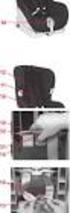 18 21. Indføring i Mechanical Desktop Mechanical Desktop er et noget andet produkt end AutoCAD. I det følgende vil jeg kalde programmet Mechanical eller blot programmet. Mechanical adskiller sig ved at
18 21. Indføring i Mechanical Desktop Mechanical Desktop er et noget andet produkt end AutoCAD. I det følgende vil jeg kalde programmet Mechanical eller blot programmet. Mechanical adskiller sig ved at
Start SketchUp vælg File Open og åben filen Milimeters.skp under Templates
 For at få SketchUp til at virke skal programmet først sættes op Start SketchUp vælg File Open og åben filen Milimeters.skp under Templates Herefter vælges Window -> Entity Info Kontroller at units er i
For at få SketchUp til at virke skal programmet først sættes op Start SketchUp vælg File Open og åben filen Milimeters.skp under Templates Herefter vælges Window -> Entity Info Kontroller at units er i
Arbejde med 3D track motion
 Arbejde med 3D track motion Gary Rebholz I sidste måneds Tech Tip artikel gennemgik jeg det grundlæggende i track motion. Selv om vi ikke gennemgår alle værktøjer i Track Motion dialog box vil du alligevel
Arbejde med 3D track motion Gary Rebholz I sidste måneds Tech Tip artikel gennemgik jeg det grundlæggende i track motion. Selv om vi ikke gennemgår alle værktøjer i Track Motion dialog box vil du alligevel
Til at starte med vil jeg lige vis nogle små ændringer på opsætningen som jeg har lavet.
 Microstation brugermøde 10. og 11. november 2008. Indlæg af Else-Marie Lorenzen. Vejdirektoratet Til at starte med vil jeg lige vis nogle små ændringer på opsætningen som jeg har lavet. Som det første
Microstation brugermøde 10. og 11. november 2008. Indlæg af Else-Marie Lorenzen. Vejdirektoratet Til at starte med vil jeg lige vis nogle små ændringer på opsætningen som jeg har lavet. Som det første
Autodesk Inventor 10. Ståleje. Frede Uhrskov
 Autodesk Inventor 10 Ståleje Frede Uhrskov Forord Dette hæfte er en opdatering og omskrivning af samme hæfte til Release 5, 5.3, 6, 8 og 9. Da der er tale om en lang række ændringer i opbygningen af emnet,
Autodesk Inventor 10 Ståleje Frede Uhrskov Forord Dette hæfte er en opdatering og omskrivning af samme hæfte til Release 5, 5.3, 6, 8 og 9. Da der er tale om en lang række ændringer i opbygningen af emnet,
Computerbaseret tegning og modellering
 Fri studieaktivitet (FS5) - 2005 Computerbaseret tegning og modellering Opgavesamling Kursusholdere: Kjeld Svidt Erik Kjems Det Teknisk-Naturvidenskabelige Basisår Computerbaseret tegning og modellering
Fri studieaktivitet (FS5) - 2005 Computerbaseret tegning og modellering Opgavesamling Kursusholdere: Kjeld Svidt Erik Kjems Det Teknisk-Naturvidenskabelige Basisår Computerbaseret tegning og modellering
Parametrisk konstruktion. 1. udgave
 AutoCAD 2010 Parametrisk konstruktion 1. udgave Frede Uhrskov Forord Dette hæfte beskriver en helt ny facilitet i AutoCAD 2010 - den parametriske konstruktion. Parametrisk konstruktion kendes fra en række
AutoCAD 2010 Parametrisk konstruktion 1. udgave Frede Uhrskov Forord Dette hæfte beskriver en helt ny facilitet i AutoCAD 2010 - den parametriske konstruktion. Parametrisk konstruktion kendes fra en række
Begyndermanual og introduktion til
 Begyndermanual og introduktion til Design 3D parametrisk CAD www.nettocad.dk mail@a-engineering.dk Tlf. 61337807 1 Part Workspace Zoom værktøjer De gule ikoner viser dine konstruktioner fra forskellige
Begyndermanual og introduktion til Design 3D parametrisk CAD www.nettocad.dk mail@a-engineering.dk Tlf. 61337807 1 Part Workspace Zoom værktøjer De gule ikoner viser dine konstruktioner fra forskellige
Frit efter Henning P, Ishøj
 Frit efter Henning P, Ishøj INDHOLDSFORTEGNELSE INDHOLDSFORTEGNELSE... 2 Start af Inventor.... 3 Opsætning:... 4 Oprette en tegning i Inventor:... 5 Gemme funktionen... 9 Åbne og starte på samme tegning:...
Frit efter Henning P, Ishøj INDHOLDSFORTEGNELSE INDHOLDSFORTEGNELSE... 2 Start af Inventor.... 3 Opsætning:... 4 Oprette en tegning i Inventor:... 5 Gemme funktionen... 9 Åbne og starte på samme tegning:...
Autodesk Fusion 360. Øvelseshæfte
 Autodesk Fusion 360 Øvelseshæfte Program link: http://www.autodesk.com/products/fusion 360/try buy Oprettelse af bruger konto: https://360.autodesk.com/ (Du kan bruge din konto til Tinkercad eller 123D
Autodesk Fusion 360 Øvelseshæfte Program link: http://www.autodesk.com/products/fusion 360/try buy Oprettelse af bruger konto: https://360.autodesk.com/ (Du kan bruge din konto til Tinkercad eller 123D
Solid Edge 2D Drafting
 Solid Edge 2D version 106 - tutorial: Solid edge 2d er et gratis tegneprogram, der er genialt til Teknologi. Det kan bruges til at tegne maskintegninger med mål, til at tegne skitser til fysik-afleveringer,
Solid Edge 2D version 106 - tutorial: Solid edge 2d er et gratis tegneprogram, der er genialt til Teknologi. Det kan bruges til at tegne maskintegninger med mål, til at tegne skitser til fysik-afleveringer,
3D Cad Pladekonstruktion.
 -1-3D Cad Pladekonstruktion. Dette materiale er udarbejdet til at gennemgå løsningen af de 3D pladekonstruktioner der er valgt at konstruere på AMU målet 45100. Manuel og 3D Cad baseret pladeudfoldning.
-1-3D Cad Pladekonstruktion. Dette materiale er udarbejdet til at gennemgå løsningen af de 3D pladekonstruktioner der er valgt at konstruere på AMU målet 45100. Manuel og 3D Cad baseret pladeudfoldning.
Introduktion til Rhinoceros 3d
 Introduktion til Rhinoceros 3d September 2012, ruben.borup@aarch.dk, Arkitektskolen Aarhus Interfacets opbygning B A C D F E G H I a) Den øverst menu (alle kommandoer, kategoriseret browse) b) Kommandoprompt
Introduktion til Rhinoceros 3d September 2012, ruben.borup@aarch.dk, Arkitektskolen Aarhus Interfacets opbygning B A C D F E G H I a) Den øverst menu (alle kommandoer, kategoriseret browse) b) Kommandoprompt
Brugervejledning til cadcom LT. - Autocad LT applikation for arkitekter
 til cadcom LT - Autocad LT applikation for arkitekter cadcom LT brugervejledningen er en oversigt over kommandoer, funktioner og features indeholdt i softwaren. cadcom LT kan deles op i tre hovedpunkter:
til cadcom LT - Autocad LT applikation for arkitekter cadcom LT brugervejledningen er en oversigt over kommandoer, funktioner og features indeholdt i softwaren. cadcom LT kan deles op i tre hovedpunkter:
Kom it. lavet af Martin Hejgaard Sørensen. Vi skal i denne øvelse tegne et kattebur dvs. et bur til at transportere en kat.
 Vi skal i denne øvelse tegne et kattebur dvs. et bur til at transportere en kat. Vi skal først have SketchUp sat op så vi kan tegne fornuftigt. Hvis vi ikke har den venstre toolbar skal vi have den slået
Vi skal i denne øvelse tegne et kattebur dvs. et bur til at transportere en kat. Vi skal først have SketchUp sat op så vi kan tegne fornuftigt. Hvis vi ikke har den venstre toolbar skal vi have den slået
6. Anvendelse af vinduer i en tegning
 6. Anvendelse af vinduer i en tegning I dette kapitel skal du se nogle typiske problemer, der opstår, når du skal konstruere emner, hvor en EDB-skærm ikke kan give dig tilstrækkelig opløsning til, at du
6. Anvendelse af vinduer i en tegning I dette kapitel skal du se nogle typiske problemer, der opstår, når du skal konstruere emner, hvor en EDB-skærm ikke kan give dig tilstrækkelig opløsning til, at du
AutoCAD. 2D Øvelser til maskintegning. Frede Uhrskov. AutoCAD-litteratur fra. Forlaget Uhrskov
 AutoCAD 2010 2D Øvelser til maskintegning Frede Uhrskov AutoCAD-litteratur fra Forlaget Uhrskov AutoCAD 2010 2D øvelser til maskintegning Frede Uhrskov Forord Denne øvelsesrække er et supplement til "AutoCAD
AutoCAD 2010 2D Øvelser til maskintegning Frede Uhrskov AutoCAD-litteratur fra Forlaget Uhrskov AutoCAD 2010 2D øvelser til maskintegning Frede Uhrskov Forord Denne øvelsesrække er et supplement til "AutoCAD
Workshop G4 MicroStation V8 XM edtion nye værktøjer 2
 Workshop G4 MicroStation V8 XM edtion nye værktøjer 2 FØR I BEGYNDER......1 ACCUDRAW...2 ROTATE VIEW...2 ROTATE ELEMENT...2 ANDRE NYE ACCUDRAW SHORTCUTS...2 SHORTCUTS...3 DE VIGTIGSTE...3 CTRL OG EN FUNKTIONSTAST
Workshop G4 MicroStation V8 XM edtion nye værktøjer 2 FØR I BEGYNDER......1 ACCUDRAW...2 ROTATE VIEW...2 ROTATE ELEMENT...2 ANDRE NYE ACCUDRAW SHORTCUTS...2 SHORTCUTS...3 DE VIGTIGSTE...3 CTRL OG EN FUNKTIONSTAST
Kom-i-gang vejledning opmålingsprogram
 Kom-i-gang vejledning opmålingsprogram Billedprislisten Udarbejdet af EG Byg & Installation den 12. marts 2010 Opdateret den 18. februar 2011 Indholdsfortegnelse 1 Gulve... 3 1.1 Opmåling af gulvflade...
Kom-i-gang vejledning opmålingsprogram Billedprislisten Udarbejdet af EG Byg & Installation den 12. marts 2010 Opdateret den 18. februar 2011 Indholdsfortegnelse 1 Gulve... 3 1.1 Opmåling af gulvflade...
Gratisprogrammet 27. september 2011
 Gratisprogrammet 27. september 2011 1 Brugerfladen: Små indledende øvelser: OBS: Hvis et eller andet ikke fungerer, som du forventer, skal du nok vælge en anden tilstand. Dette ses til højre for ikonerne
Gratisprogrammet 27. september 2011 1 Brugerfladen: Små indledende øvelser: OBS: Hvis et eller andet ikke fungerer, som du forventer, skal du nok vælge en anden tilstand. Dette ses til højre for ikonerne
Athena DIMENSION Tværsnit 2
 Athena DIMENSION Tværsnit 2 Januar 2002 Indhold 1 Introduktion.................................. 2 2 Programmets opbygning........................... 2 2.1 Menuer og værktøjslinier............................
Athena DIMENSION Tværsnit 2 Januar 2002 Indhold 1 Introduktion.................................. 2 2 Programmets opbygning........................... 2 2.1 Menuer og værktøjslinier............................
9:00-9:45 forelæsning: digital tegning - 2d. 10:30-10:40 gennemgang øvelse 1: opsætning af scannet tegning
 KURSUSPLAN - RHINOKURSUS v/ole EGHOLM JACKSON MANDAG 5/10 9:00-9:45 forelæsning: digital tegning - 2d 10:30-10:40 gennemgang øvelse 1: opsætning af scannet tegning 10:40-12:00 øvelse 1: opsætning af scannet
KURSUSPLAN - RHINOKURSUS v/ole EGHOLM JACKSON MANDAG 5/10 9:00-9:45 forelæsning: digital tegning - 2d 10:30-10:40 gennemgang øvelse 1: opsætning af scannet tegning 10:40-12:00 øvelse 1: opsætning af scannet
Revit LT 2013 Parcelhus
 Revit LT 2013 Parcelhus Frede Uhrskov Forord Dette kursus gennemgår de helt grundlæggende elementer i Revit LT 2013. For at få det rette udbytte af Revit LT 2013, er det meget vigtigt, at man følger et
Revit LT 2013 Parcelhus Frede Uhrskov Forord Dette kursus gennemgår de helt grundlæggende elementer i Revit LT 2013. For at få det rette udbytte af Revit LT 2013, er det meget vigtigt, at man følger et
WELLPLOT VER. 3 BRUGERMANUAL
 WELLPLOT VER. 3 BRUGERMANUAL I GIS 2002 Wellplot ver. 3 BRUGERMANUAL Udarbejdet for: I GIS ApS Titel: Wellplot ver. 3 Brugermanual Dokumenttype: Software manual Udgave: 1 Dato: 20-09-02 Udarbejdet af:
WELLPLOT VER. 3 BRUGERMANUAL I GIS 2002 Wellplot ver. 3 BRUGERMANUAL Udarbejdet for: I GIS ApS Titel: Wellplot ver. 3 Brugermanual Dokumenttype: Software manual Udgave: 1 Dato: 20-09-02 Udarbejdet af:
01-04-2014 SketchUp 2014
 01-04-2014 SketchUp 2014 Hans Lyche Dahl Heiselberg SKIVETS.DK Hans Heiselberg - Skive Tekniske Skole Side : 1/16 SketchUp i undervisningen SketchUp er et let tilgængeligt tegneprogram, hvor brugeren kommer
01-04-2014 SketchUp 2014 Hans Lyche Dahl Heiselberg SKIVETS.DK Hans Heiselberg - Skive Tekniske Skole Side : 1/16 SketchUp i undervisningen SketchUp er et let tilgængeligt tegneprogram, hvor brugeren kommer
Opgaver om koordinater
 Opgaver om koordinater Formålet med disse opgaver er dels at træne noget matematik, dels at give oplysninger om og træning i brug af Mathcad: Matematik: Øge grundlæggende indsigt vedrørende koordinater
Opgaver om koordinater Formålet med disse opgaver er dels at træne noget matematik, dels at give oplysninger om og træning i brug af Mathcad: Matematik: Øge grundlæggende indsigt vedrørende koordinater
Workshop G3 MicroStation V8 XM edtion nye værktøjer 1
 Workshop G3 MicroStation V8 XM edtion nye værktøjer 1 FØR I BEGYNDER......1 ELEMENT SELECTION...2 TEGNEVÆRKTØJER...4 ARRAY / ALONG ELEMENT...4 STRETCH...6 MOVE TO CONTACT...7 BREAK ELEMENT...8 COPY FENCE
Workshop G3 MicroStation V8 XM edtion nye værktøjer 1 FØR I BEGYNDER......1 ELEMENT SELECTION...2 TEGNEVÆRKTØJER...4 ARRAY / ALONG ELEMENT...4 STRETCH...6 MOVE TO CONTACT...7 BREAK ELEMENT...8 COPY FENCE
Klik på menupunktet Format og herunder Units (eller skriv units på kommandolinien)
 Kogebog til opsætning af standardtegning i AutoCAD RTS/HED side 1 Formål med standardtegning Når man åbner en ny tom tegning i AutoCAD, er den allerede fyldt med informationer om lag, målsætningsstandarder
Kogebog til opsætning af standardtegning i AutoCAD RTS/HED side 1 Formål med standardtegning Når man åbner en ny tom tegning i AutoCAD, er den allerede fyldt med informationer om lag, målsætningsstandarder
Tinkercad Tegn en Støbefod
 Tinkercad Tegn en Støbefod Indhold Opret en konto på Tinkercad.com... 2 Hvis du ikke er fyldt 13 år endnu:... 3 Hvis du er fyldt 13 år... 5 Lær Tinkercad at kende... 7 Din første tegning... 8 Tegn en støbe-fod
Tinkercad Tegn en Støbefod Indhold Opret en konto på Tinkercad.com... 2 Hvis du ikke er fyldt 13 år endnu:... 3 Hvis du er fyldt 13 år... 5 Lær Tinkercad at kende... 7 Din første tegning... 8 Tegn en støbe-fod
Mastercam Øvelsesvejledning
 Mastercam Øvelsesvejledning Fræsning og Design version 9 MASTERCAM V9 ØVELSER 1 2 MASTERCAM V9 ØVELSER Indhold: 1. Indledning 5 1.1. Konfiguration 5 1.2. Brugerfladen 6 1.3. Menuerne 7 1.3.1. Analyser
Mastercam Øvelsesvejledning Fræsning og Design version 9 MASTERCAM V9 ØVELSER 1 2 MASTERCAM V9 ØVELSER Indhold: 1. Indledning 5 1.1. Konfiguration 5 1.2. Brugerfladen 6 1.3. Menuerne 7 1.3.1. Analyser
Brug af Zeiss DuraMax
 Brug af Zeiss DuraMax Indhold Opstart af Duramax... 3 Brug af eksisterende Measurement Plan (Program)... 4 Opmåling af emne... 4 Udprintning... 6 Import af CAD model... 7 Klargør solid til måling... 8
Brug af Zeiss DuraMax Indhold Opstart af Duramax... 3 Brug af eksisterende Measurement Plan (Program)... 4 Opmåling af emne... 4 Udprintning... 6 Import af CAD model... 7 Klargør solid til måling... 8
W6 - Model- og Tegningskomposition
 W6 - Model- og Tegningskomposition Introduktion Dette er en kort introduktion til de nye værktøjer for tegningskomposition i 3D. Du vil komme til at arbejde med Clip Volume, Dynamic Views, Saved Views,
W6 - Model- og Tegningskomposition Introduktion Dette er en kort introduktion til de nye værktøjer for tegningskomposition i 3D. Du vil komme til at arbejde med Clip Volume, Dynamic Views, Saved Views,
Du skal lave en tegning af bordet set lige på fra alle sider (fra langsiden, den korte side, fra oven og fra neden - 4 tegninger i alt).
 Mit bord. Tegn det bord, du sidder ved. Du skal lave en tegning af bordet set lige på fra alle sider (fra langsiden, den korte side, fra oven og fra neden - 4 tegninger i alt). Tegningerne skal laves på
Mit bord. Tegn det bord, du sidder ved. Du skal lave en tegning af bordet set lige på fra alle sider (fra langsiden, den korte side, fra oven og fra neden - 4 tegninger i alt). Tegningerne skal laves på
Kom hurtigt i gang. med. FloorPlan 3D. FloorPlan 3D er et program med mange anvendelsesmuligheder!
 Kom hurtigt i gang med FloorPlan 3D FloorPlan 3D er et program med mange anvendelsesmuligheder! Formålet med denne guide, er at give et overblik over de grundlæggende funktioner i FloorPlan 3D og at få
Kom hurtigt i gang med FloorPlan 3D FloorPlan 3D er et program med mange anvendelsesmuligheder! Formålet med denne guide, er at give et overblik over de grundlæggende funktioner i FloorPlan 3D og at få
Autodesk Inventor 2015 Koblingsled
 Autodesk Inventor 2015 Koblingsled Frede Uhrskov AutoCAD-litteratur fra Forlaget Uhrskov res hjemmeside eller på nedenstående adresse. Inventor 2015 Koblingsled Frede Uhrskov Forord Denne øvelsesrække
Autodesk Inventor 2015 Koblingsled Frede Uhrskov AutoCAD-litteratur fra Forlaget Uhrskov res hjemmeside eller på nedenstående adresse. Inventor 2015 Koblingsled Frede Uhrskov Forord Denne øvelsesrække
På opdagelse i GeoGebra
 På opdagelse i GeoGebra Trekanter: 1. Start med at åbne programmet på din computer. Du skal sørge for at gitteret i koordinatsystem er sat til. Dette gør vi ved at trykke på Vis oppe i venstre hjørne og
På opdagelse i GeoGebra Trekanter: 1. Start med at åbne programmet på din computer. Du skal sørge for at gitteret i koordinatsystem er sat til. Dette gør vi ved at trykke på Vis oppe i venstre hjørne og
AutoCAD Express Tools 2000 - Indledning
 AutoCAD Express Tools 2000 - Indledning Forord Dette hæfte er et supplement til AutoCAD 2000 Grundbog. Hæftet omhandler Express Tools, som leveres med AutoCAD. Denne menu er ikke beskrevet i manualen,
AutoCAD Express Tools 2000 - Indledning Forord Dette hæfte er et supplement til AutoCAD 2000 Grundbog. Hæftet omhandler Express Tools, som leveres med AutoCAD. Denne menu er ikke beskrevet i manualen,
BentleyUser.dk 2009 MicroStation tips og tricks. Tine Lai Andersen Bentley Institute Instructor
 Tine Lai Andersen Bentley Institute Instructor Brugerflade De små knappenåle / dokkedimser Layouts på dialogbokse Højrekliks menu (laaaangggsomt højreklik): Level Off (V8i SELECT release 1) Display set
Tine Lai Andersen Bentley Institute Instructor Brugerflade De små knappenåle / dokkedimser Layouts på dialogbokse Højrekliks menu (laaaangggsomt højreklik): Level Off (V8i SELECT release 1) Display set
Kompendium til Geogebra
 Kompendium til Geogebra Hardsyssel Efterskole Matematik 8. Klasse Side 1 af 12 Kompendium til Geogebra 1. Generel præsentation af Geogebra 1.1 Download af programmet Geogebra kan gratis downloades fra
Kompendium til Geogebra Hardsyssel Efterskole Matematik 8. Klasse Side 1 af 12 Kompendium til Geogebra 1. Generel præsentation af Geogebra 1.1 Download af programmet Geogebra kan gratis downloades fra
Brugermanual pcon.planner 7
 pcon.planner 7 Indhold 1. Installering af pcon.planner... 3 Start pcon.planner... 3 2. Brugerfladen... 4 2.1 Programmenuen... 5 2.2 Værktøjslinje Hurtig adgang... 5 2.3 Menu baren (Ribbon)... 5 2.4 Arbejdsområdet...
pcon.planner 7 Indhold 1. Installering af pcon.planner... 3 Start pcon.planner... 3 2. Brugerfladen... 4 2.1 Programmenuen... 5 2.2 Værktøjslinje Hurtig adgang... 5 2.3 Menu baren (Ribbon)... 5 2.4 Arbejdsområdet...
AutoCAD. Bygge og Anlæg Roskilde Tekniske Skole Henrik Daugaard, hed@rts.dk. Side 1
 AutoCAD Bygge og Anlæg Roskilde Tekniske Skole Henrik Daugaard, hed@rts.dk Side 1 Indholdfortegnelse Indholdfortegnelse 2 Ergonomi 3 Skærmbilledets opbygning 4 Opgaver 5 Kommandoer 6 Objectsnap 37 Brugerflade
AutoCAD Bygge og Anlæg Roskilde Tekniske Skole Henrik Daugaard, hed@rts.dk Side 1 Indholdfortegnelse Indholdfortegnelse 2 Ergonomi 3 Skærmbilledets opbygning 4 Opgaver 5 Kommandoer 6 Objectsnap 37 Brugerflade
Indholdsfortegnelse. Indholdsfortegnelse.. side 2. Adgang til webgraf 3. Opslag adresse... 4. Styring af layout.. 5. Zoom funktioner..
 Indholdsfortegnelse Indholdsfortegnelse.. side 2 Adgang til webgraf 3 Opslag adresse... 4 Styring af layout.. 5 Zoom funktioner.. 6 Panorere på skærmen. 7 Information om grafikken.... 8-10 Print et udsnit.....
Indholdsfortegnelse Indholdsfortegnelse.. side 2 Adgang til webgraf 3 Opslag adresse... 4 Styring af layout.. 5 Zoom funktioner.. 6 Panorere på skærmen. 7 Information om grafikken.... 8-10 Print et udsnit.....
Større skriftlige opgaver i Microsoft Word 2007 Indhold
 Større skriftlige opgaver i Microsoft Word 2007 Indhold Større skriftlige opgaver i Microsoft Word 2007... 1 Inddeling i afsnit... 2 Sideskift... 2 Sidetal og Sektionsskift... 3 Indholdsfortegnelse...
Større skriftlige opgaver i Microsoft Word 2007 Indhold Større skriftlige opgaver i Microsoft Word 2007... 1 Inddeling i afsnit... 2 Sideskift... 2 Sidetal og Sektionsskift... 3 Indholdsfortegnelse...
Indhold. Brugermanual
 Indhold 1. Installering af pcon.planner ME... 3 1.1 Start pcon.planner... 3 2. Brugerfladen... 4 2.1 Programmenuen... 5 2.2 Værktøjslinje Hurtig adgang... 5 2.3 Menubaren (ribbon)... 5 2.4 Arbejdsområdet...
Indhold 1. Installering af pcon.planner ME... 3 1.1 Start pcon.planner... 3 2. Brugerfladen... 4 2.1 Programmenuen... 5 2.2 Værktøjslinje Hurtig adgang... 5 2.3 Menubaren (ribbon)... 5 2.4 Arbejdsområdet...
Start af programmet. 01 Start af programmet
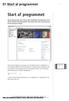 1 01 Start af programmet Inventor 2011 - Del 1 Start af programmet Første gang Inventor 2011 startes efter installation af programmet, vil du måske se denne informationsboks. Hvis boksen ikke viser sig
1 01 Start af programmet Inventor 2011 - Del 1 Start af programmet Første gang Inventor 2011 startes efter installation af programmet, vil du måske se denne informationsboks. Hvis boksen ikke viser sig
Edb-tekstbehandling, præsentation mm
 Edb-tekstbehandling, præsentation mm I denne lektion skal du: - hente kopier et skærmbillede og sætte det ind i et dokument - beskære billedet, så det passer til dit dokument Der findes specielle programmer
Edb-tekstbehandling, præsentation mm I denne lektion skal du: - hente kopier et skærmbillede og sætte det ind i et dokument - beskære billedet, så det passer til dit dokument Der findes specielle programmer
Adgang til WebGraf. 1. Start Microsoft Internet Explorer. 2. Skriv: http://kort.ge.dk
 Indholdsfortegnelse Indholdsfortegnelse.. side 2 Adgang til webgraf 3 Opslag adresse... 4 Styring af layout.. 5 Opslag af område via oversigtskort... 6 Zoom funktioner.. 7 Panorere på skærmen. 8 Information
Indholdsfortegnelse Indholdsfortegnelse.. side 2 Adgang til webgraf 3 Opslag adresse... 4 Styring af layout.. 5 Opslag af område via oversigtskort... 6 Zoom funktioner.. 7 Panorere på skærmen. 8 Information
2 konstruktions metoder til digital tegning af lige stik.
 2 konstruktions metoder til digital tegning af lige stik. I denne manual bruges øvelsesopgave 3H.014 som gennemgang, herefter udføre du øvelserne 3H.015 og 3H.016. Øvelser Lige stik i Autocad. Opgave 3H.014
2 konstruktions metoder til digital tegning af lige stik. I denne manual bruges øvelsesopgave 3H.014 som gennemgang, herefter udføre du øvelserne 3H.015 og 3H.016. Øvelser Lige stik i Autocad. Opgave 3H.014
En lille vejledning i at bruge Paint Win 98 og Win XP Indhold
 1 En lille vejledning i at bruge Paint Win 98 og Win XP Indhold Indhold...2 1. Åbn Paint...3 2. Vælg en baggrundsfarve og en forgrundsfarve...3 3. Tegn et billede...4 4. Ny, fortryd og gentag...4 5. Andre
1 En lille vejledning i at bruge Paint Win 98 og Win XP Indhold Indhold...2 1. Åbn Paint...3 2. Vælg en baggrundsfarve og en forgrundsfarve...3 3. Tegn et billede...4 4. Ny, fortryd og gentag...4 5. Andre
Nyheder i MagiCAD 2010.5 til AutoCAD Generelle nyheder VIGTIGT!
 Nyheder i MagiCAD 2010.5 til AutoCAD Den nye version af MagiCAD til AutoCAD 2011 er frigivet. Kunder med subskription aftale har allerede fået en mail med oplysninger om hvordan den nye version kan downloades.
Nyheder i MagiCAD 2010.5 til AutoCAD Den nye version af MagiCAD til AutoCAD 2011 er frigivet. Kunder med subskription aftale har allerede fået en mail med oplysninger om hvordan den nye version kan downloades.
ADMINISTRATIONS MANUAL
 ADMINISTRATIONS MANUAL onmap.dk Administrations Manual Dansk Version 0.1 Side 1 Denne manual beskrive hvordan en race administrator kan opsætte og bruge onmap.dk race protalen til at lave en specialiseret
ADMINISTRATIONS MANUAL onmap.dk Administrations Manual Dansk Version 0.1 Side 1 Denne manual beskrive hvordan en race administrator kan opsætte og bruge onmap.dk race protalen til at lave en specialiseret
Fagudtryk. Murerviden.dk - René Eriksen. Fri brug af materialet. Materialet må ikke videresælges. Side 1
 Fagudtryk Side 1 Find segmentbuens radius i tabelen: R R R R R Stikhøjde(b) 108 168 228 288 348 Åbningsmål(a) Skifter ned(c) mm mm mm mm mm 612 1 931,81 1034,37 1133,69 1230,41 1324,99 2 591,99 683,79
Fagudtryk Side 1 Find segmentbuens radius i tabelen: R R R R R Stikhøjde(b) 108 168 228 288 348 Åbningsmål(a) Skifter ned(c) mm mm mm mm mm 612 1 931,81 1034,37 1133,69 1230,41 1324,99 2 591,99 683,79
Tegne, redigerings- og slettefunktioner.
 Tegne, redigerings- og slettefunktioner. Generelt Dette afsnit gennemgår systematisk alle programmets funktioner til at tegne, redigere og slette objekter. Afsnittet tager ikke udgangspunkt i nogen bestemt
Tegne, redigerings- og slettefunktioner. Generelt Dette afsnit gennemgår systematisk alle programmets funktioner til at tegne, redigere og slette objekter. Afsnittet tager ikke udgangspunkt i nogen bestemt
5 ARBEJDE MED EDITOREN
 5 ARBEJDE MED EDITOREN Editor (eller Rich Tekst Editor) er et indbygget indholdsredigerings værktøj, hvor man uden nogen kendskab til HTML kodning kan skrive tekst, indsætte billeder, videoer og links.
5 ARBEJDE MED EDITOREN Editor (eller Rich Tekst Editor) er et indbygget indholdsredigerings værktøj, hvor man uden nogen kendskab til HTML kodning kan skrive tekst, indsætte billeder, videoer og links.
Lav din egen forside i webtrees
 Lav din egen forside i webtrees Du behøver ikke at kunne kode eller gøre noget advanceret for at designe din helt egen forside i webtrees. Alt du skal gøre er bare at gøre brug af den indbygget editor.
Lav din egen forside i webtrees Du behøver ikke at kunne kode eller gøre noget advanceret for at designe din helt egen forside i webtrees. Alt du skal gøre er bare at gøre brug af den indbygget editor.
SIDETITEL TASTATURGENVEJE
 SIDETITEL TASTATURGENVEJE STANDARDTASTATURGENVEJE MARKERING Linje L Ctrl + Alt + B Lås Ctrl + Skift + L Juster center Ctrl + Alt + E Bemærkning N Juster venstre Ctrl + Alt + L Pen P Juster midten Ctrl
SIDETITEL TASTATURGENVEJE STANDARDTASTATURGENVEJE MARKERING Linje L Ctrl + Alt + B Lås Ctrl + Skift + L Juster center Ctrl + Alt + E Bemærkning N Juster venstre Ctrl + Alt + L Pen P Juster midten Ctrl
Udskriv kort. Før udskrivning af et kort kan du eventuelt vælge at indtegne et/flere udskriftsområder. (I PLUS versionen kun ét).
 . Generelt Ved udskrivning af kort kan du vælge at udskrive det der er vist på skærmen. Du kan også vælge at udskrive et eller flere kortudsnit. Før du udskriver, vil programmet altid åbne en dialog, som
. Generelt Ved udskrivning af kort kan du vælge at udskrive det der er vist på skærmen. Du kan også vælge at udskrive et eller flere kortudsnit. Før du udskriver, vil programmet altid åbne en dialog, som
Vejledning til online-redigering i Danmarks Arealinformation
 Vejledning til online-redigering i Danmarks Arealinformation Redigeringsfunktioner i Danmarks Arealinformation Med denne vejledning vil Danmarks Miljøportal give en kort introduktion til de mest brugte
Vejledning til online-redigering i Danmarks Arealinformation Redigeringsfunktioner i Danmarks Arealinformation Med denne vejledning vil Danmarks Miljøportal give en kort introduktion til de mest brugte
CAD-tegninger som grundlag for geometri
 CAD-tegninger som grundlag for geometri SimDXF er et simpelt værktøj til import af cad tegninger i DXF-format som grundlag for opbygning af den geometriske beskrivelse af bygningsmodeller i BSim2000. Der
CAD-tegninger som grundlag for geometri SimDXF er et simpelt værktøj til import af cad tegninger i DXF-format som grundlag for opbygning af den geometriske beskrivelse af bygningsmodeller i BSim2000. Der
Indhold. Brugermanual
 og øvelser til pcon.planner 6.4.1 Indhold 1. Installering af pcon.planner... 3 Start pcon.planner... 3 2. Brugerfladen... 4 2.1 Programmenuen... 5 2.2 Værktøjslinje Hurtig adgang... 5 2.3 Menubaren (ribbon)...
og øvelser til pcon.planner 6.4.1 Indhold 1. Installering af pcon.planner... 3 Start pcon.planner... 3 2. Brugerfladen... 4 2.1 Programmenuen... 5 2.2 Værktøjslinje Hurtig adgang... 5 2.3 Menubaren (ribbon)...
IKON BETEGNELSE INDLAGT SKAL TILFØJES
 Quilts EQ6 har 9 forskellige grund Layout typer. Disse typer er justerbare, så der er endeløse muligheder for at danne sine egne quilts. De tomme felter i disse layouts er forberedte til at fyldes med
Quilts EQ6 har 9 forskellige grund Layout typer. Disse typer er justerbare, så der er endeløse muligheder for at danne sine egne quilts. De tomme felter i disse layouts er forberedte til at fyldes med
VEJLEDNING I WEBKORT
 VEJLEDNING I WEBKORT INDHOLD Vælg temaer 3 Naviger på kortet 4 Find adresser og informationer på kortet 5 Tegn enkle figurer på kortet 6 Andre værktøjer 7 Indstillinger 9 Udskriv 10 Temavælgerens muligheder
VEJLEDNING I WEBKORT INDHOLD Vælg temaer 3 Naviger på kortet 4 Find adresser og informationer på kortet 5 Tegn enkle figurer på kortet 6 Andre værktøjer 7 Indstillinger 9 Udskriv 10 Temavælgerens muligheder
TINKERCAD - VEJLEDNING. af Mette Lynnerup & Peter Søgaard. VIA Center for Undervisningsmidler - Tinkercad Vejledning. Side 1/9
 TINKERCAD - VEJLEDNING af Mette Lynnerup & Peter Søgaard Side 1/9 Tinkercad - Vejledning Videovejledning http://youtu.be/hmfpkviif6u NB! Vejledningen tager udgangspunkt i anvendelse af Tinkercad på PC
TINKERCAD - VEJLEDNING af Mette Lynnerup & Peter Søgaard Side 1/9 Tinkercad - Vejledning Videovejledning http://youtu.be/hmfpkviif6u NB! Vejledningen tager udgangspunkt i anvendelse af Tinkercad på PC
Workshop W1 Genveje og funktionstaster
 Workshop W1 Genveje og funktionstaster FØR I BEGYNDER......2 ACCUDRAW...3?...3 ROTATE VIEW...3 ROTATE ELEMENT...3 ANDRE NYERE ACCUDRAW SHORTCUTS...3 ACCUSNAP...4 INTERSECTION SNAP...4 PARALLEL SNAP...4
Workshop W1 Genveje og funktionstaster FØR I BEGYNDER......2 ACCUDRAW...3?...3 ROTATE VIEW...3 ROTATE ELEMENT...3 ANDRE NYERE ACCUDRAW SHORTCUTS...3 ACCUSNAP...4 INTERSECTION SNAP...4 PARALLEL SNAP...4
Introduktion til GeoGebra
 Introduktion til GeoGebra Om navne Ib Michelsen Herover ses GeoGebra's brugerflade. 1 I øverste linje finder du navnet GeoGebra og ikoner til at minimere vinduet, ændre til fuldskærm og lukke I næste linje
Introduktion til GeoGebra Om navne Ib Michelsen Herover ses GeoGebra's brugerflade. 1 I øverste linje finder du navnet GeoGebra og ikoner til at minimere vinduet, ændre til fuldskærm og lukke I næste linje
DENNE LILLE MANUAL TIL GEOGEBRA DÆKKER NOGENLUNDE DE EMNER, DER VEDRØRER FOLKESKOLEN TIL OG MED 10. KLASSE.
 Geogebra. DENNE LILLE MANUAL TIL GEOGEBRA DÆKKER NOGENLUNDE DE EMNER, DER VEDRØRER FOLKESKOLEN TIL OG MED 10. KLASSE. (dvs. det er ikke alle emner i SYMBOLLINIEN, der beskrives). Navnet GEOGEBRA er en
Geogebra. DENNE LILLE MANUAL TIL GEOGEBRA DÆKKER NOGENLUNDE DE EMNER, DER VEDRØRER FOLKESKOLEN TIL OG MED 10. KLASSE. (dvs. det er ikke alle emner i SYMBOLLINIEN, der beskrives). Navnet GEOGEBRA er en
DM i Autodesk Inventor Opgave #1
 DM i Autodesk Inventor 2004 - Opgave #1 Hermed opgave #1 til Danmarksmesterskaberne i Autodesk Inventor 2004. Løsningen e-mailes senest 26. marts til Opgave1.dm@nti.dk. (Husk deltagernummer!). Spørgsmål
DM i Autodesk Inventor 2004 - Opgave #1 Hermed opgave #1 til Danmarksmesterskaberne i Autodesk Inventor 2004. Løsningen e-mailes senest 26. marts til Opgave1.dm@nti.dk. (Husk deltagernummer!). Spørgsmål
IT i dagtilbud. Begynder manual VIFIN. Af Elin B. Odgaard
 IT i dagtilbud Begynder manual Af Elin B. Odgaard VIFIN Indholdsfortegnelse IPad'en og dens dele Sådan ser ipad'en ud - Forsiden Sådan ser ipad'en ud - Bagsiden For at komme igang Hjemmeskærm som funktion
IT i dagtilbud Begynder manual Af Elin B. Odgaard VIFIN Indholdsfortegnelse IPad'en og dens dele Sådan ser ipad'en ud - Forsiden Sådan ser ipad'en ud - Bagsiden For at komme igang Hjemmeskærm som funktion
CAD 1 Tegne og modellere med Autocad. Kjeld Svidt og Erik Kjems Efterår 2005. CAD 1 5. kursusgang
 CAD 1 Tegne og modellere med Autocad 5. kursusgang Kjeld Svidt og Erik Kjems Efterår 2005 Dagsorden Opsamling fra sidst Udveksling af tegninger og modeller i byggebranchen Hvilken vej går udviklingen Introduktion
CAD 1 Tegne og modellere med Autocad 5. kursusgang Kjeld Svidt og Erik Kjems Efterår 2005 Dagsorden Opsamling fra sidst Udveksling af tegninger og modeller i byggebranchen Hvilken vej går udviklingen Introduktion
Lad os prøve GeoGebra.
 Brug af Geogebra i matematik Programmet Geogebra er et matematisk tegneprogram. Det findes i øjeblikket i flere versioner. Direkte på nettet uden download. http://www.geogebra.org/cms/ Klik på billedet.!
Brug af Geogebra i matematik Programmet Geogebra er et matematisk tegneprogram. Det findes i øjeblikket i flere versioner. Direkte på nettet uden download. http://www.geogebra.org/cms/ Klik på billedet.!
Stilarter, rapporter, m.m.
 AutoCAD Civil 3D 2009 Country Kit Danmark Readme Stilarter, rapporter, m.m. Indholdsfortegnelse Indholdsfortegnelse... 2 Indledning... 3 Prospector... 4 Settings... 6 Punkter (Points & Point Groups)...
AutoCAD Civil 3D 2009 Country Kit Danmark Readme Stilarter, rapporter, m.m. Indholdsfortegnelse Indholdsfortegnelse... 2 Indledning... 3 Prospector... 4 Settings... 6 Punkter (Points & Point Groups)...
Inventor Del 1
 Inventor 2011 - Del 1 Sketch Konstruktion af Part Du skal nu prøve at konstruere den Part, du ser afbildet herunder. De dimensioner, der er vist på Parten, er kun til orientering, så du kan tegne den.
Inventor 2011 - Del 1 Sketch Konstruktion af Part Du skal nu prøve at konstruere den Part, du ser afbildet herunder. De dimensioner, der er vist på Parten, er kun til orientering, så du kan tegne den.
Tips og Tricks. Erik Wendelboe Nielsen Christian Woergaard. econocap. PTC/USER 2012 - Fredericia
 Tips og Tricks Erik Wendelboe Nielsen Christian Woergaard Agenda 1: Brugerflade 2: Rounds 3: Annotations Features 4: Sheetmetal 5: UDF 6: Point Pattern 7: Extrude Add/Remove Material 8: Save 9: Drawing
Tips og Tricks Erik Wendelboe Nielsen Christian Woergaard Agenda 1: Brugerflade 2: Rounds 3: Annotations Features 4: Sheetmetal 5: UDF 6: Point Pattern 7: Extrude Add/Remove Material 8: Save 9: Drawing
Sådan kommer du i gang med GeomeTricks
 Sådan kommer du i gang med GeomeTricks Ved hjælp af programmet GeomeTricks kan du tegne figurer i geometri. Når du tegner en figur, så skal du opbygge din figur ved hjælp af geometriske objekter. Geometriske
Sådan kommer du i gang med GeomeTricks Ved hjælp af programmet GeomeTricks kan du tegne figurer i geometri. Når du tegner en figur, så skal du opbygge din figur ved hjælp af geometriske objekter. Geometriske
Open Office Tekst
 Side 1 af 17 Open Office 3.4.1 Tekst Vejledning ver. 1.07 Anvendes og udvikles løbende ved en på Præsthøjgården Side 2 af 17 Indholdsfortegnelse 1 Kom godt i gang... 4 1.1. Indledning... 4 1.2. Lidt om
Side 1 af 17 Open Office 3.4.1 Tekst Vejledning ver. 1.07 Anvendes og udvikles løbende ved en på Præsthøjgården Side 2 af 17 Indholdsfortegnelse 1 Kom godt i gang... 4 1.1. Indledning... 4 1.2. Lidt om
Installation af Point Yomani terminal
 Yomani terminalen er integreret til Detail via Point PWE software, der skal foretages følgende punkter for at det er klar til brug. 1. PSAM kortet sættes i terminalen, hvis det er leveret separat. PSAM
Yomani terminalen er integreret til Detail via Point PWE software, der skal foretages følgende punkter for at det er klar til brug. 1. PSAM kortet sættes i terminalen, hvis det er leveret separat. PSAM
3 Tilføj printer "HP-GL/2 devices, ADI 4.3 - for Autodesk by HP" 5 Klik "Printer ikonet" - Print/Plot configuration
 Plot filer fra AutoCad 14. 1 Åben Autocad 14 2 Klik "Filer" og vælg "Printer setup" 3 Tilføj printer "HP-GL/2 devices, ADI 4.3 - for Autodesk by HP" 4 Klik "Ok" 5 Klik "Printer ikonet" - Print/Plot configuration
Plot filer fra AutoCad 14. 1 Åben Autocad 14 2 Klik "Filer" og vælg "Printer setup" 3 Tilføj printer "HP-GL/2 devices, ADI 4.3 - for Autodesk by HP" 4 Klik "Ok" 5 Klik "Printer ikonet" - Print/Plot configuration
7DVWHYHMOHGQLQJ#²#,QWHUQHW#([SORUHU
 7DVWHYHMOHGQLQJ#²#,QWHUQHW#([SORUHU,QGKROGVIRUWHJQHOVH BROWSEREN - DE VIGTIGSTE FUNKTIONER OG BEGREBER.... 2 TILPAS BROWSEREN... 3 GÅ DIREKTE TIL EN KENDT ADRESSE... 5 LAV ET BOGMÆRKE... 6 ORGANISÉR DINE
7DVWHYHMOHGQLQJ#²#,QWHUQHW#([SORUHU,QGKROGVIRUWHJQHOVH BROWSEREN - DE VIGTIGSTE FUNKTIONER OG BEGREBER.... 2 TILPAS BROWSEREN... 3 GÅ DIREKTE TIL EN KENDT ADRESSE... 5 LAV ET BOGMÆRKE... 6 ORGANISÉR DINE
Workshop G8 Tasks og Templates
 Workshop G8 Tasks og Templates FØR I BEGYNDER...... 2-1 TEMPLATES... 2-2 Øvelse template til alm. attributter... 2-2 Øvelse Skraverings template... 2-4 VED ELEMENTET HVAD DET ER FOR ÉN?... 2-4 Øvelse ændre
Workshop G8 Tasks og Templates FØR I BEGYNDER...... 2-1 TEMPLATES... 2-2 Øvelse template til alm. attributter... 2-2 Øvelse Skraverings template... 2-4 VED ELEMENTET HVAD DET ER FOR ÉN?... 2-4 Øvelse ændre
Introducerende undervisningsmateriale til Geogebra
 Klaus Frederiksen & Christine Hansen Introducerende undervisningsmateriale til Geogebra - Dynamisk geometriundervisning www.bricksite.com/ckgeogebra 01-03-2012 Indhold 1. Intro til programmets udseende...
Klaus Frederiksen & Christine Hansen Introducerende undervisningsmateriale til Geogebra - Dynamisk geometriundervisning www.bricksite.com/ckgeogebra 01-03-2012 Indhold 1. Intro til programmets udseende...
Geometri i plan og rum
 INTRO I kapitlet arbejder eleverne med plane og rumlige figurers egenskaber og med deres anvendelse som geometriske modeller. I den forbindelse kommer de bl.a. til at beskæftige sig med beregninger af
INTRO I kapitlet arbejder eleverne med plane og rumlige figurers egenskaber og med deres anvendelse som geometriske modeller. I den forbindelse kommer de bl.a. til at beskæftige sig med beregninger af
